Searchindexer.exe Yüksek CPU Kullanımını Düzeltin
Yayınlanan: 2018-04-18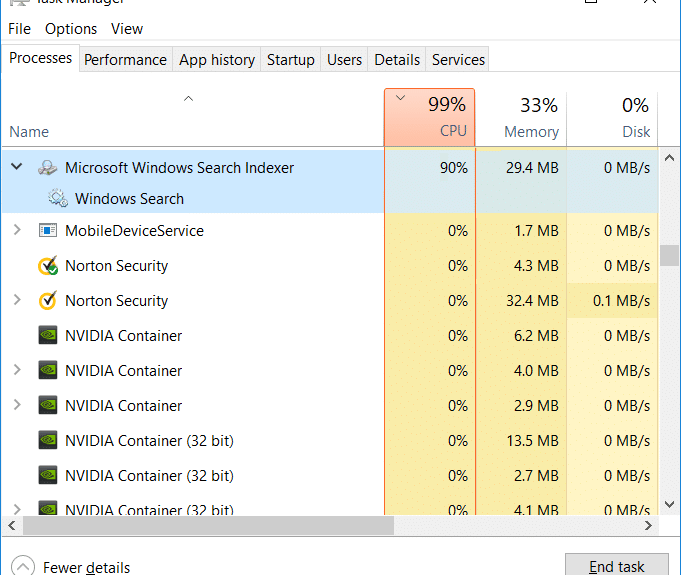
Searchindexer.exe'nin CPU ve Bellek kullanımınızın çoğunu alması sorunuyla karşı karşıyaysanız, bugün sorunu çözeceğimiz için doğru yerdesiniz. SearchIndexer.exe, Windows Arama için dosyaları dizine ekleyen bir Windows Arama hizmeti işlemidir ve temel olarak Başlat Menüsü araması, Dosya Gezgini araması vb. gibi Windows özelliklerinin çalışmasına yardımcı olan Windows dosya arama motorunu çalıştırır.
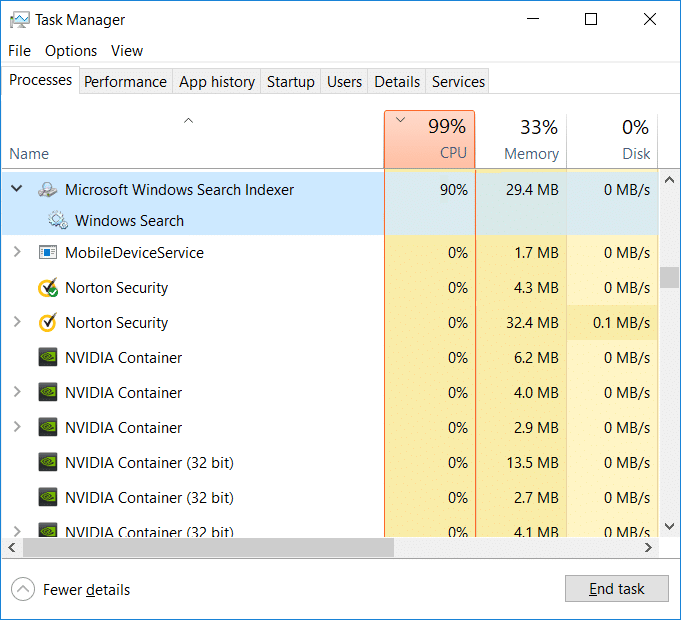
Bu sorun, arama dizinini yakın zamanda yeniden oluşturduysanız veya dizin veri klasörünü yanlışlıkla sildiyseniz, Windows arama vb. aşağıda listelenen sorun giderme kılavuzunun yardımı.
İçindekiler
- Searchindexer.exe Yüksek CPU Kullanımını Düzeltin
- Yöntem 1: Windows Arama Hizmetini Yeniden Başlatın
- Yöntem 2: Arama ve Dizin Oluşturma Sorun Gidericisini Çalıştırın
- Yöntem 3: Dizini Yeniden Oluşturun
- Yöntem 4: Sorunu giderin
- Yöntem 5: Windows Arama Dizinini Devre Dışı Bırak
- Yöntem 6: Diskin Dizine Alınmasına İzin Verin
- Yöntem 7: SFC ve DISM'yi çalıştırın
- Yöntem 8: Yeni Bir Yönetici Kullanıcı Hesabı Oluşturun
- Yöntem 9: Windows 10 Kurulumunu Onar
Searchindexer.exe Yüksek CPU Kullanımını Düzeltin
Bir şeyler ters giderse diye bir geri yükleme noktası oluşturduğunuzdan emin olun.
Yöntem 1: Windows Arama Hizmetini Yeniden Başlatın
1. Windows Tuşu + R tuşlarına basın, ardından services.msc yazın ve Enter'a basın.

2. Windows Arama hizmetini bulun, ardından sağ tıklayın ve Özellikler'i seçin.

3. Başlangıç türünü Otomatik olarak ayarladığınızdan emin olun ve hizmet çalışmıyorsa Çalıştır'a tıklayın.
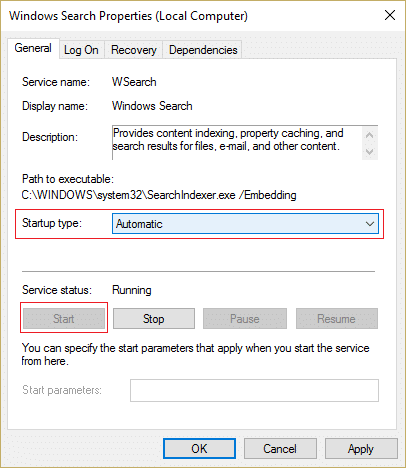
4. Uygula'yı ve ardından Tamam'ı tıklayın.
5. Değişiklikleri kaydetmek için bilgisayarınızı yeniden başlatın ve Searchindexer.exe Yüksek CPU Kullanımını Düzeltip düzeltemeyeceğinizi görün.
Yöntem 2: Arama ve Dizin Oluşturma Sorun Gidericisini Çalıştırın
1. Başlat Menüsü arama çubuğundan kontrol panelini arayın ve Kontrol Panelini açmak için üzerine tıklayın.
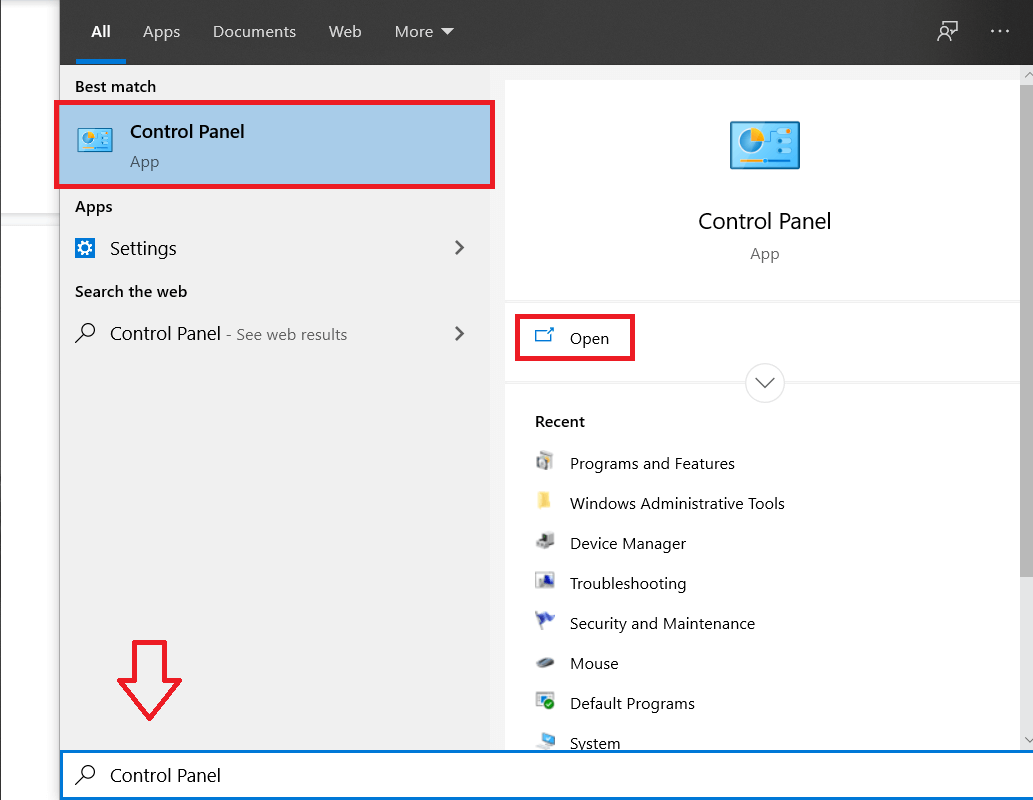
2. Sorun Giderme'yi arayın ve Sorun Giderme'ye tıklayın .
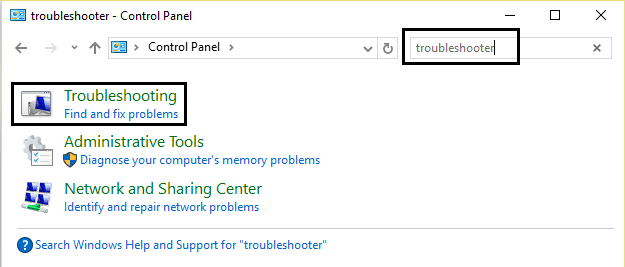
3. Ardından, sol bölmede Tümünü görüntüle'ye tıklayın.
4. Arama ve Dizin Oluşturma için Sorun Giderici'ye tıklayın ve çalıştırın.
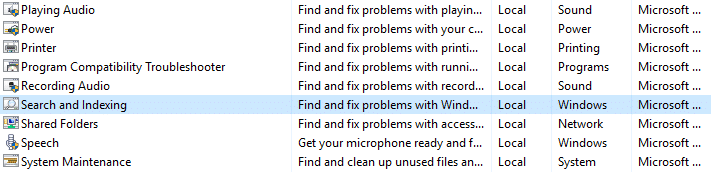
5. Dosyalar arama sonuçlarında görünmüyor'u seçin ve ardından İleri'ye tıklayın.
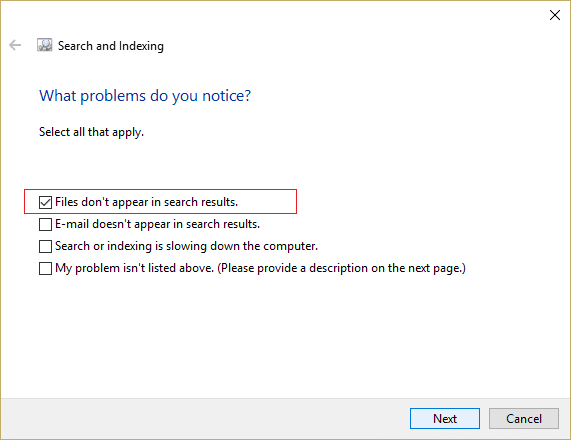
5. Yukarıdaki Sorun Giderici, Searchindexer.exe Yüksek CPU Kullanımı sorununu çözebilir.
Yöntem 3: Dizini Yeniden Oluşturun
Bu gönderiyi kullanarak önce temiz önyüklemeye başladığınızdan emin olun, ardından aşağıda listelenen adımları izleyin.
1. Başlat Menüsü arama çubuğundan kontrol panelini arayın ve Kontrol Panelini açmak için üzerine tıklayın.
2. Denetim Masası aramasına dizin yazın ve Dizin Oluşturma Seçenekleri'ne tıklayın.
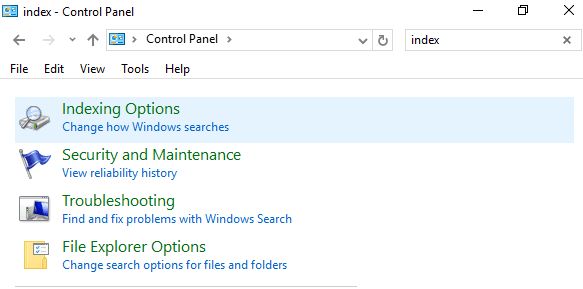
3. Arama yapamıyorsanız, kontrol panelini açın ve Görüntüleme ölçütü listesinden Küçük simgeler'i seçin.
4. Şimdi İndeksleme Seçeneği olacak, ayarları açmak için üzerine tıklayın.
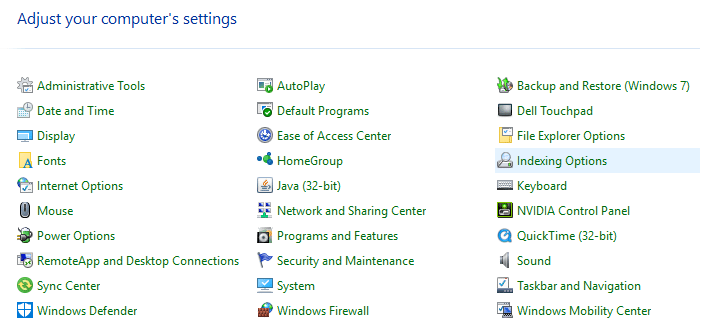
5. Dizin Oluşturma Seçenekleri penceresinin alt kısmındaki Gelişmiş düğmesini tıklayın.
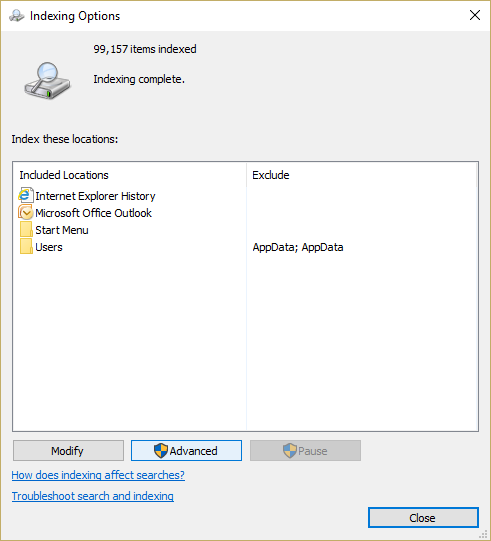
6. Dosya Türleri sekmesine geçin ve Bu dosya nasıl indekslenmeli altındaki “ Dizin Özellikleri ve Dosya İçeriği ”ni işaretleyin.
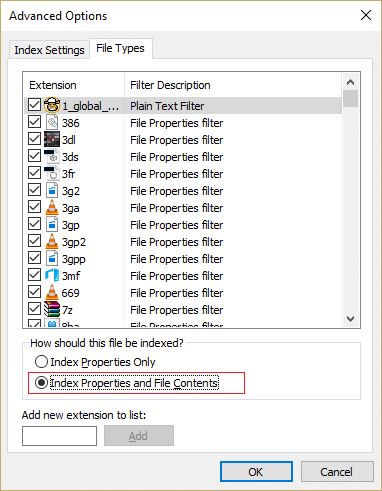
7. Ardından Tamam'a tıklayın ve tekrar Gelişmiş Seçenekler penceresini açın.
8. Ardından, Dizin Ayarları sekmesinde Sorun Giderme altında Yeniden Oluştur'a tıklayın.
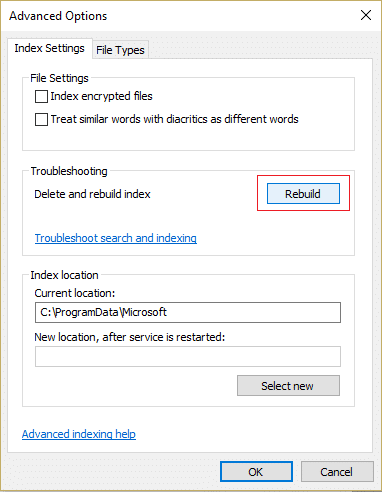
9. Dizin oluşturma biraz zaman alacaktır, ancak tamamlandıktan sonra Searchindexer.exe ile ilgili başka sorun yaşamamanız gerekir.
Yöntem 4: Sorunu giderin
1. Windows Tuşu + R tuşlarına basın, ardından resmon yazın ve Kaynak İzleyicisi'ni açmak için Enter'a basın.
2. Disk sekmesine geçin ve ardından searchprotocolhost.exe kutusunun tüm örneklerini işaretleyin.
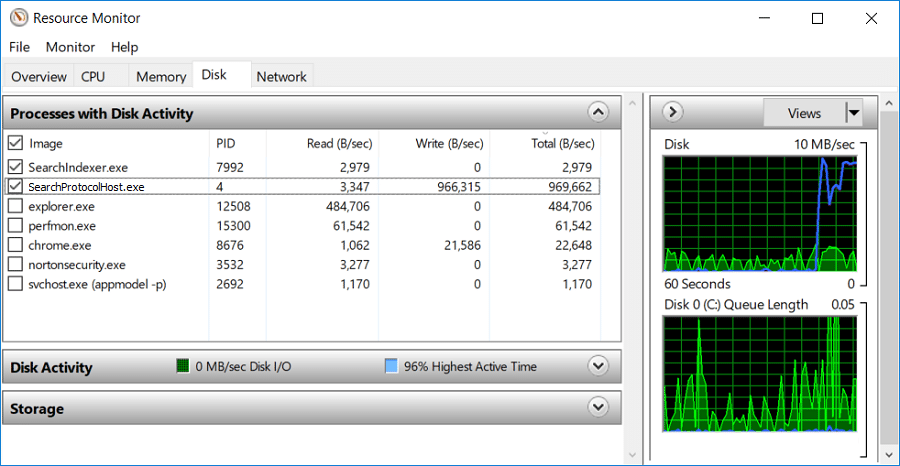
3. Disk Aktivitesi penceresinde , indeksleme servisi tarafından halihazırda işlenen dosya ile ilgili bilgileri bulabilirsiniz.
4. Arama kutusuna “index” yazın ve arama sonucundan Dizin Oluşturma Seçenekleri'ne tıklayın.

5. Değiştir düğmesine tıklayın, ardından resmon'da bulduğunuz dizini disk sekmesinde hariç tutun.
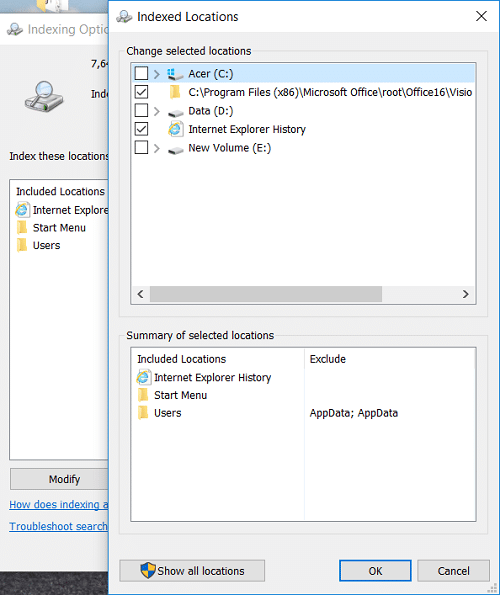
6. Değişiklikleri kaydetmek için Tamam'ı ve ardından kapatın.
Not: Bir Dell bilgisayarınız varsa, sorun Dell Evrensel Bağlantı Yöneticisi'ndedir (Dell.UCM.exe). Bu işlem, verileri sürekli olarak C:\Users\Public\Dell\UCM dizininde depolanan günlük dosyalarına yazar. Bu sorunu düzeltmek için C:\Users\Public\Dell\UCM'yi dizin oluşturma işleminden hariç tutun.
Yöntem 5: Windows Arama Dizinini Devre Dışı Bırak
Not: Bu yalnızca Windows 7 kullanıcıları için çalışır.

1. Windows tuşu + R'ye basın, ardından kontrol yazın ve Denetim Masası'nı açmak için Enter'a basın.
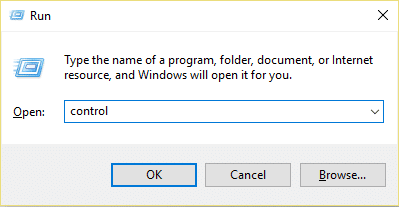
2. Programlar altında Bir programı kaldır'a tıklayın.
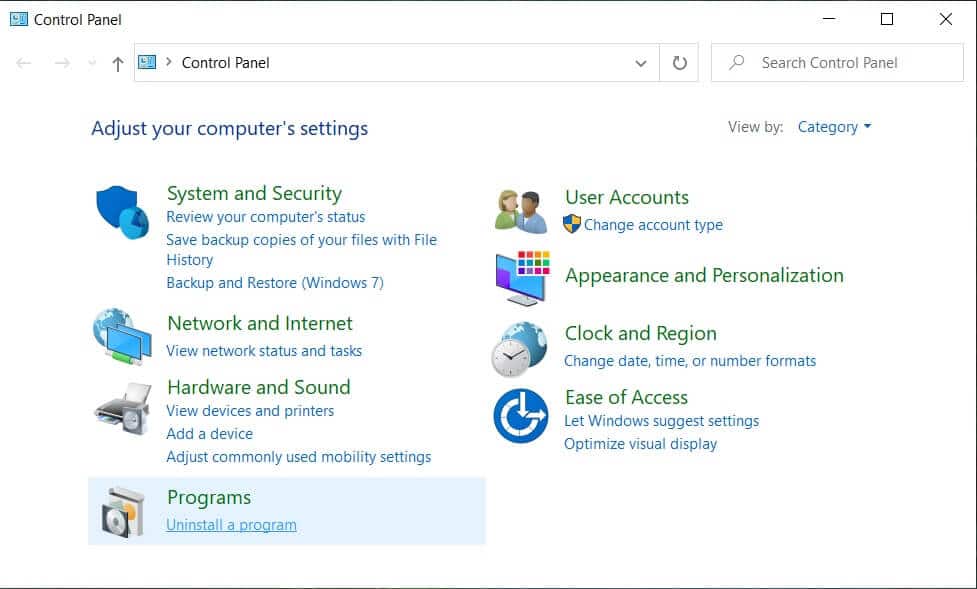
3. Soldaki menüden Windows özelliklerini aç veya kapat'a tıklayın.
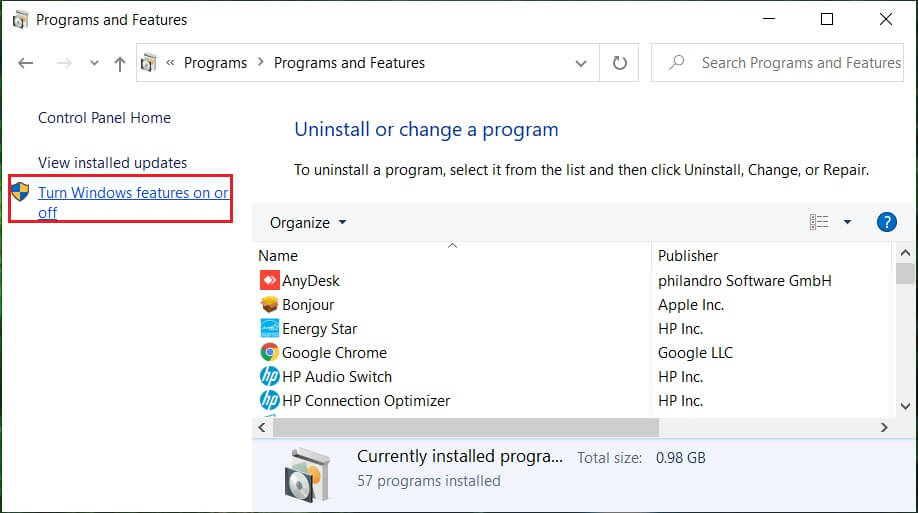
4. Windows Arama'yı bulana kadar aşağı kaydırın, ardından işareti kaldırdığınızdan veya işaretini kaldırdığınızdan emin olun.
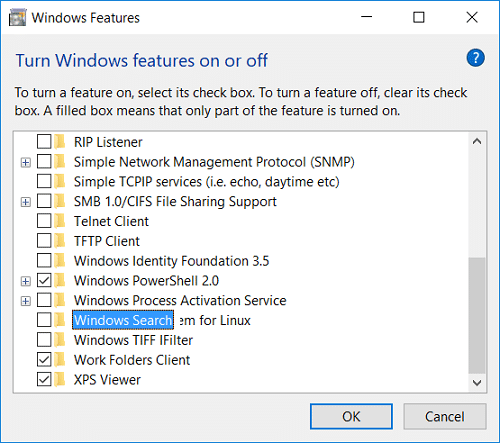
5. Değişiklikleri kaydetmek için Tamam'ı tıklayın ve bilgisayarınızı yeniden başlatın.
Windows 10 kullanıcıları için services.msc penceresini kullanarak Windows Arama'yı devre dışı bırakın.
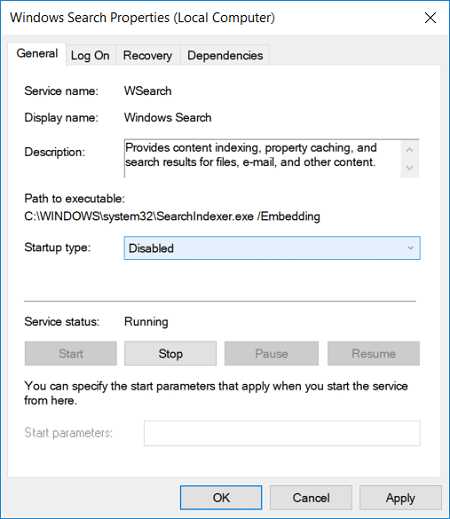
Yöntem 6: Diskin Dizine Alınmasına İzin Verin
1. Arama sonuçları üretemeyen sürücüye sağ tıklayın.
2. Şimdi “ İndeksleme hizmetinin hızlı dosya araması için bu diski indekslemesine izin ver” seçeneğini işaretleyin. ”
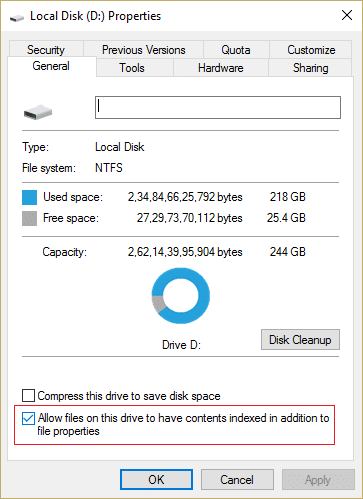
3. Uygula'yı ve ardından Tamam'ı tıklayın.
4. Değişiklikleri kaydetmek için bilgisayarınızı yeniden başlatın.
Bu, Searchindexer.exe Yüksek CPU Kullanımı sorununu düzeltmelidir , ancak değilse bir sonraki yönteme geçin.
Yöntem 7: SFC ve DISM'yi çalıştırın
1. Komut İstemi'ni açın. Kullanıcı bu adımı 'cmd'yi arayarak gerçekleştirebilir ve ardından Enter'a basabilir.
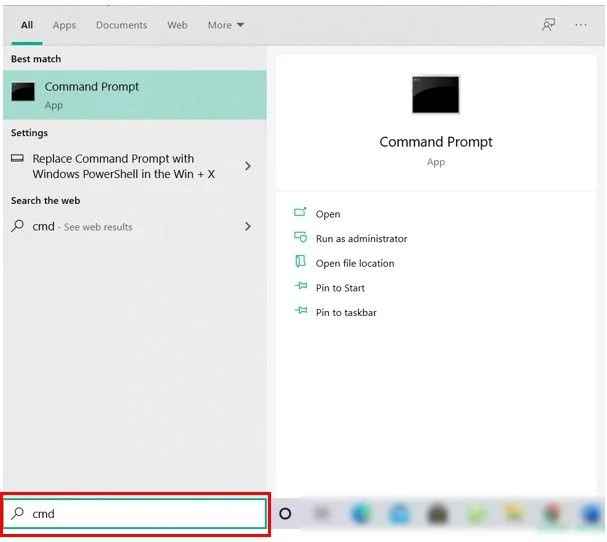
2. Şimdi cmd'ye aşağıdakini yazın ve enter tuşuna basın:
Sfc /scannow sfc /scannow /offbootdir=c:\ /offwindir=c:\windows (Yukarıda başarısız olursa, bunu deneyin)
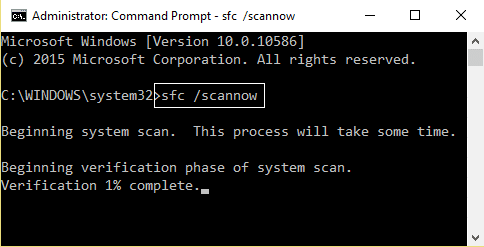
3. Yukarıdaki işlemin bitmesini bekleyin ve bittiğinde PC'nizi yeniden başlatın.
4. Tekrar cmd'yi açın ve aşağıdaki komutu yazın ve her birinin ardından enter'a basın:
Dism /Online /Cleanup-Image /CheckHealth Dism /Online /Cleanup-Image /ScanHealth Dism /Online /Cleanup-Image /RestoreSağlık
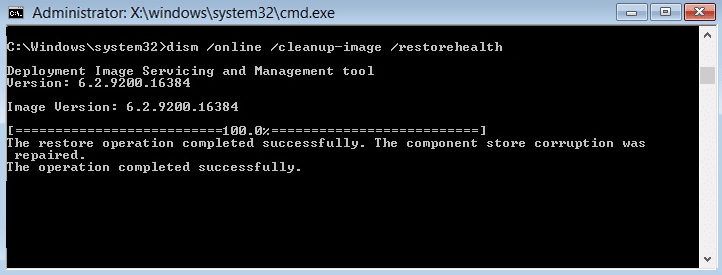
5. DISM komutunu çalıştırın ve bitmesini bekleyin.
6. Yukarıdaki komut işe yaramazsa, aşağıdakileri deneyin:
Dism /Image:C:\offline /Cleanup-Image /RestoreHealth /Kaynak:c:\test\mount\windows Dism /Online /Cleanup-Image /RestoreHealth /Kaynak:c:\test\mount\windows /LimitAccess
Not: C:\RepairSource\Windows'u onarım kaynağınızla (Windows Yükleme veya Kurtarma Diski) değiştirin.
7. Değişiklikleri kaydetmek için bilgisayarınızı yeniden başlatın ve Searchindexer.exe Yüksek CPU Kullanımı Sorununu çözüp çözemeyeceğinizi görün.
Yöntem 8: Yeni Bir Yönetici Kullanıcı Hesabı Oluşturun
1. Windows Tuşu + I tuşlarına basarak Ayarlar'ı açın ve ardından Hesaplar'ı tıklayın.
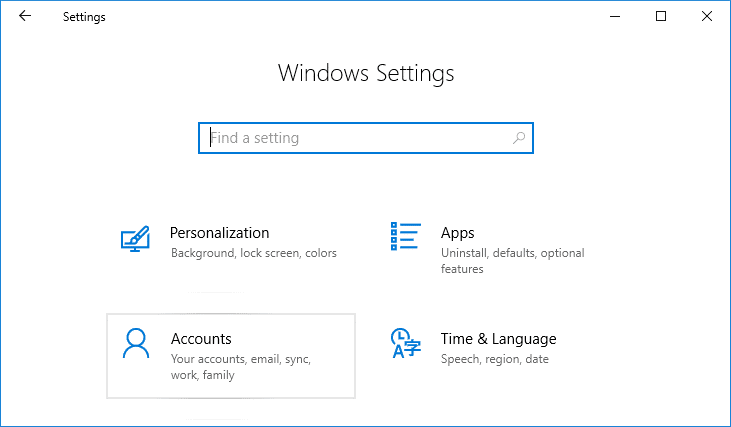
2. Soldaki menüde Aile ve diğer kişiler sekmesine tıklayın ve Diğer kişiler altında Bu bilgisayara başka birini ekle'ye tıklayın.
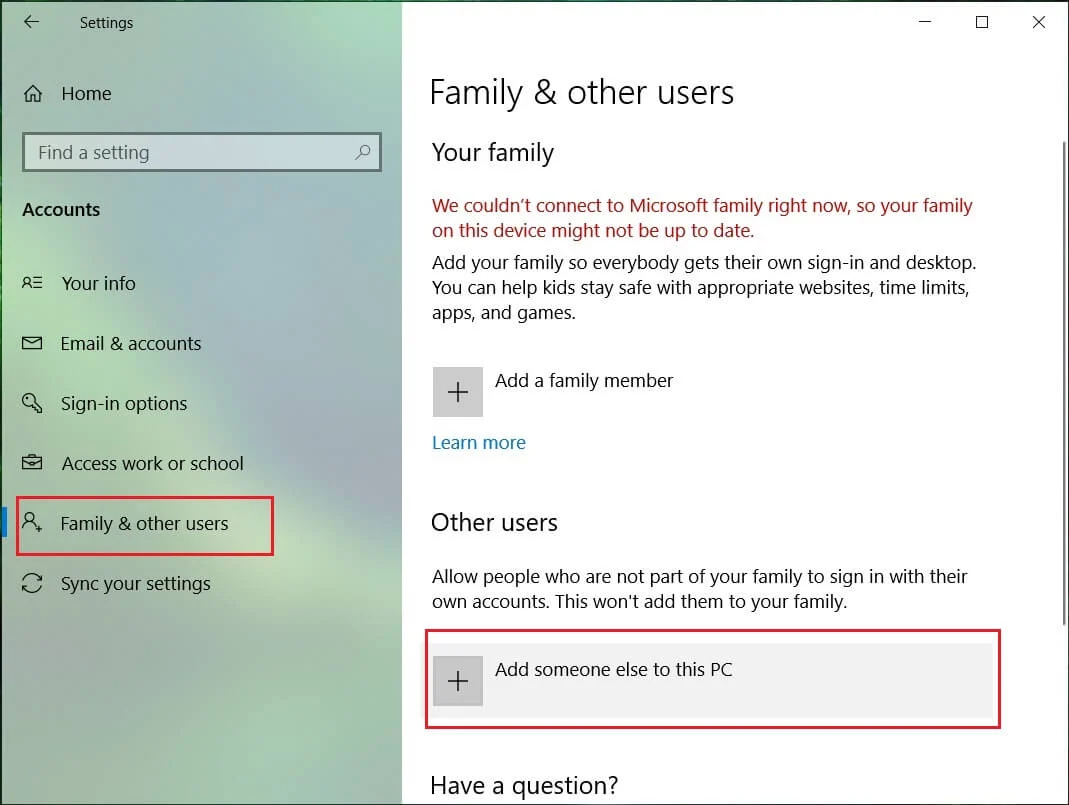
3. Altta bu kişinin oturum açma bilgileri bende yok seçeneğine tıklayın.
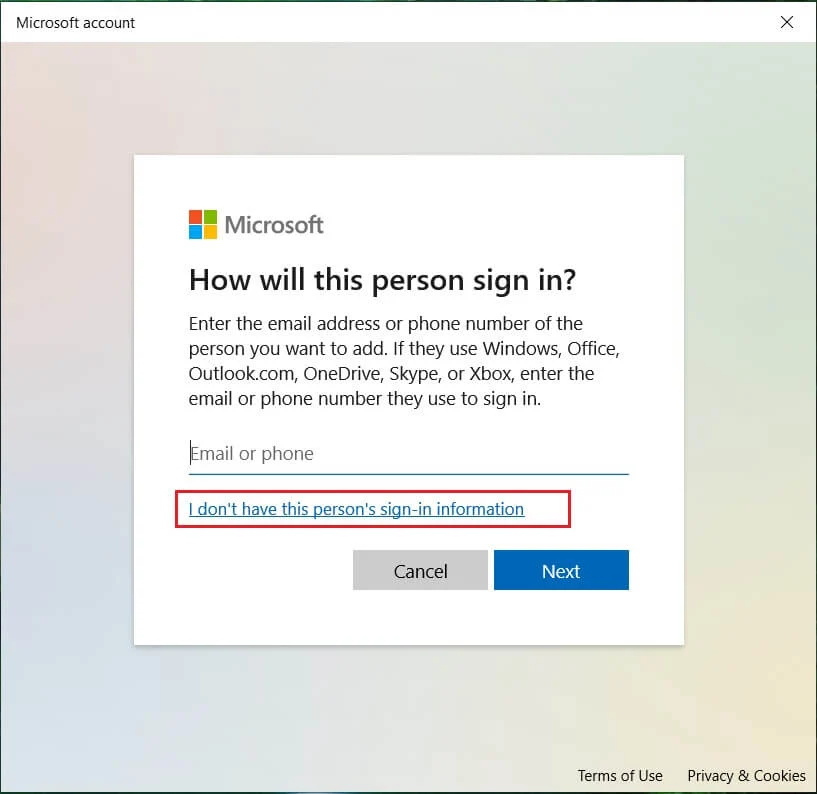
4. En alttaki Microsoft hesabı olmayan bir kullanıcı ekle'yi seçin.
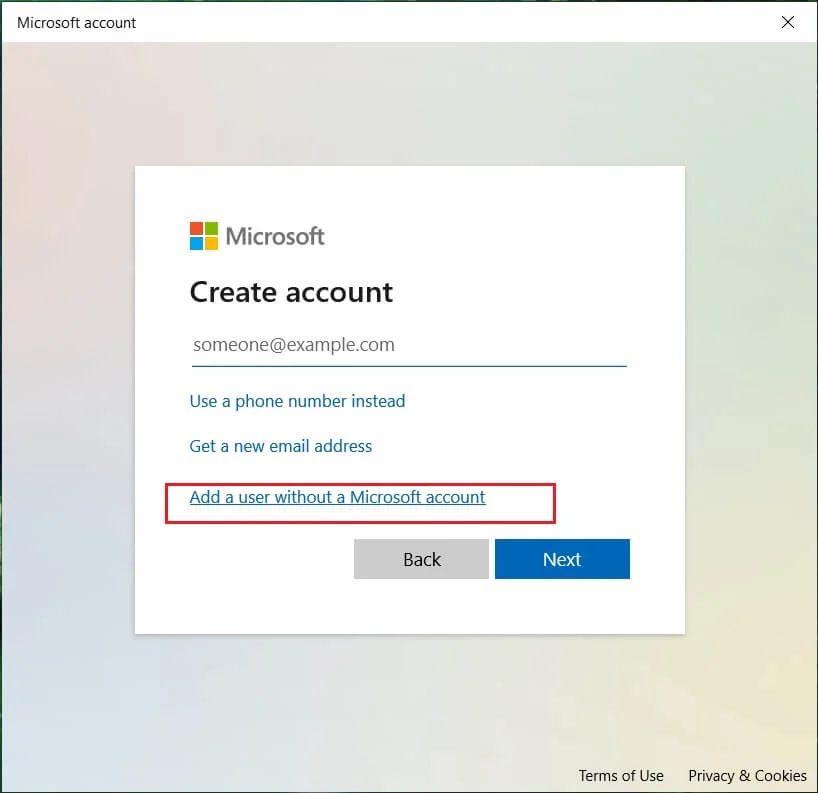
5. Şimdi yeni hesap için kullanıcı adını ve parolayı yazın ve İleri'ye tıklayın.
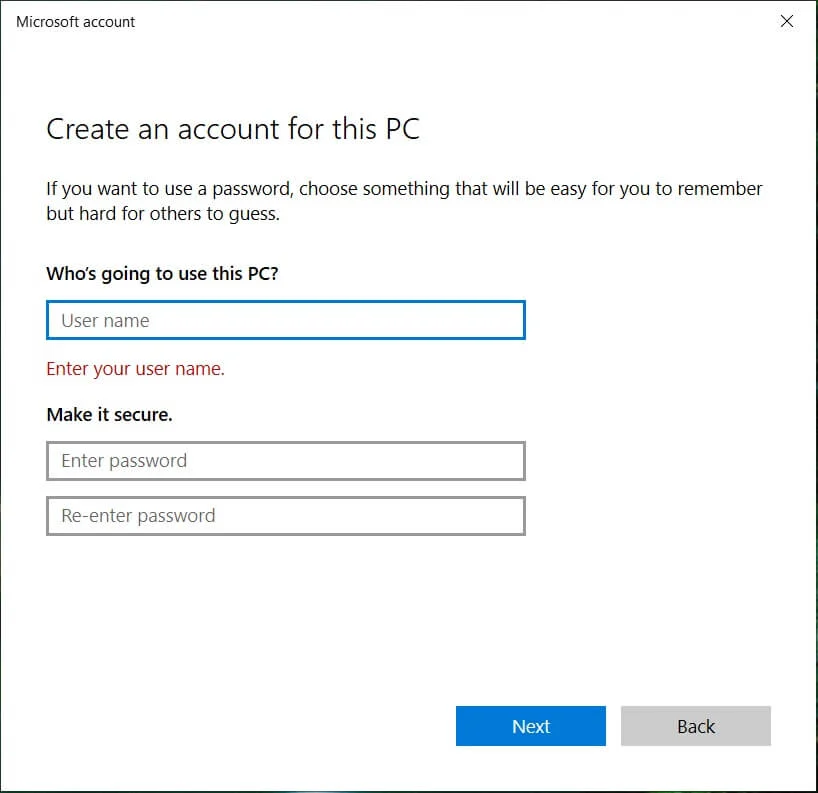
6. Hesap oluşturulduktan sonra, Hesaplar ekranına geri götürüleceksiniz, Hesap türünü değiştir'e tıklayın.
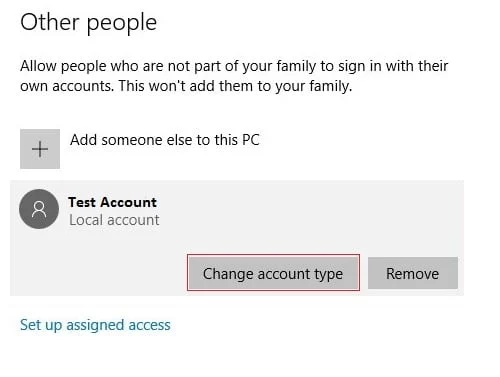
7. Açılır pencere göründüğünde, Hesap türünü Yönetici olarak değiştirin ve Tamam'ı tıklayın.
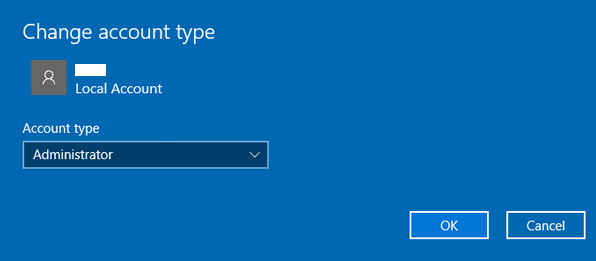
8. Şimdi yukarıda oluşturulan yönetici hesabında oturum açın ve aşağıdaki yola gidin:
C:\Users\Your_Old_User_Account\AppData\Local\Packages\Microsoft.Windows.Cortana_cw5n1h2txyewy
Not: Yukarıdaki klasöre gitmeden önce gizli dosya ve klasörleri göster seçeneğinin etkinleştirildiğinden emin olun.
9. Microsoft.Windows.Cortana_cw5n1h2txyewy klasörünü silin veya yeniden adlandırın.
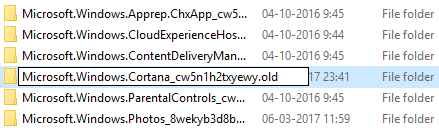
10. Bilgisayarınızı yeniden başlatın ve sorunla karşılaşan eski kullanıcı hesabında oturum açın.
11. PowerShell'i açın ve aşağıdaki komutu yazın ve Enter'a basın:
Add-AppxPackage -Yol “C:\Windows\SystemApps\Microsoft.Windows.Cortana_cw5n1h2txyewy\Appxmanifest.xml” -DisableDevelopmentMode -Register

12. Şimdi bilgisayarınızı yeniden başlatın ve bu, arama sonuçları sorununu kesin olarak çözecektir.
Yöntem 9: Windows 10 Kurulumunu Onar
Bu yöntem son çare çünkü hiçbir şey işe yaramazsa, bu yöntem bilgisayarınızdaki tüm sorunları kesinlikle onaracak ve Searchindexer.exe Yüksek CPU Kullanımı sorununu düzeltecektir . Onarım Kurulumu, sistemde bulunan kullanıcı verilerini silmeden sistemle ilgili sorunları onarmak için yerinde yükseltme kullanır. Bu nedenle, Windows 10'u Kolayca Yüklemeyi Nasıl Onaracağınızı görmek için bu makaleyi izleyin.
Tavsiye edilen:
- Windows 10'da tablet moduna nasıl geçilir
- Ağ bağlantısı için gereken Windows yuvaları kayıt defteri girdileri eksik
- Windows 10'da Veri Günlüğü Nasıl Devre Dışı Bırakılır
- Windows 10'da AHCI Modu Nasıl Etkinleştirilir
İşte bu, Searchindexer.exe Yüksek CPU Kullanımını başarıyla düzelttiniz , ancak bu kılavuzla ilgili hala herhangi bir sorunuz varsa, bunları yorum bölümünde sormaktan çekinmeyin.
